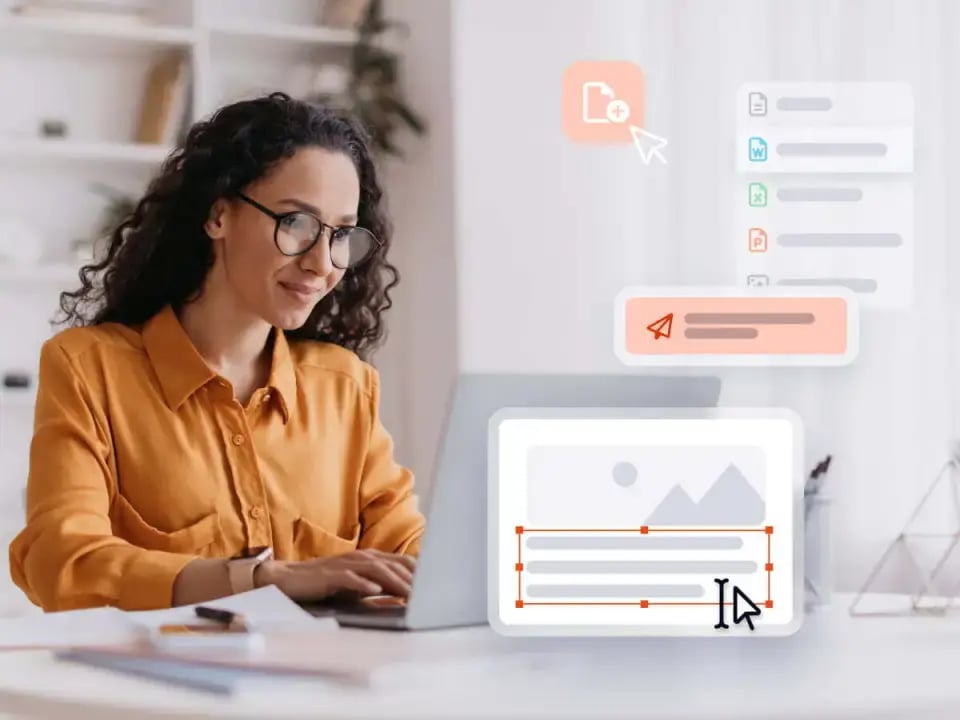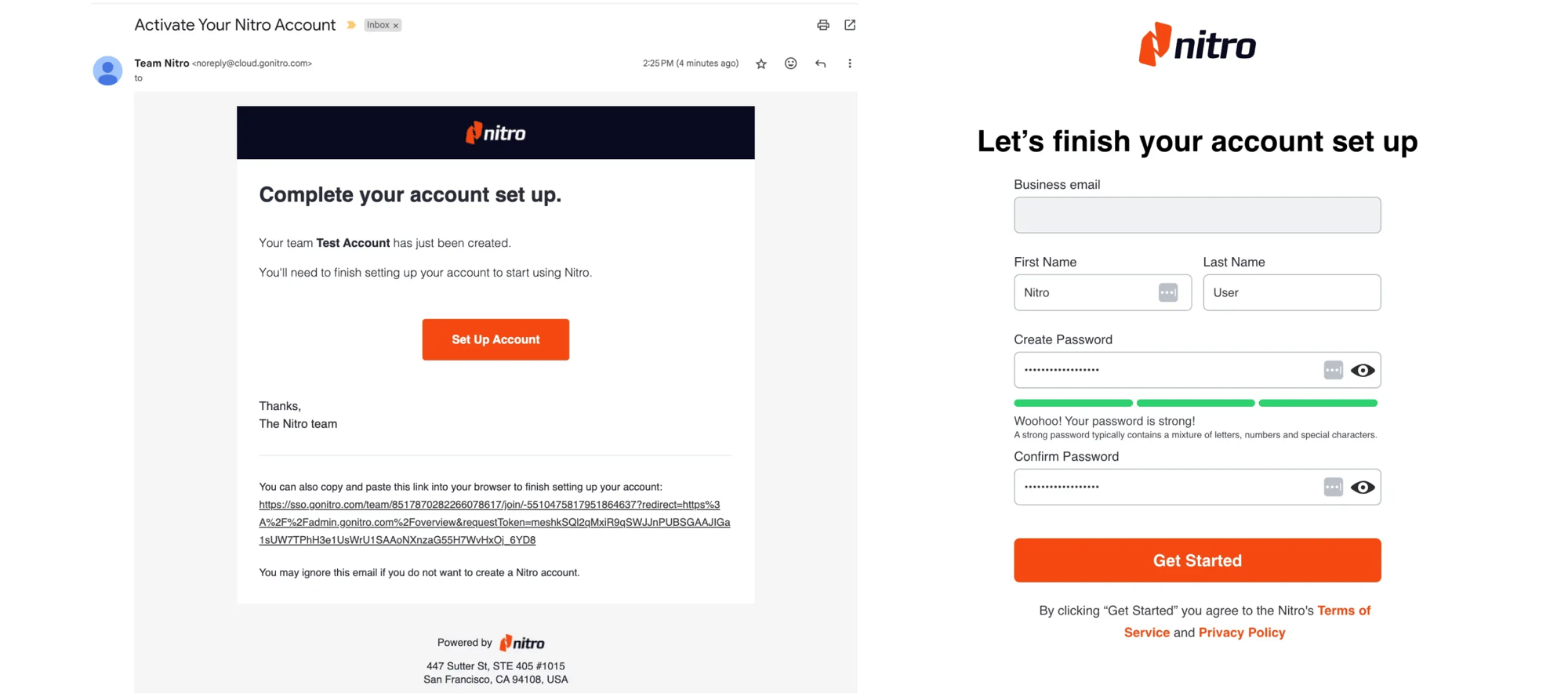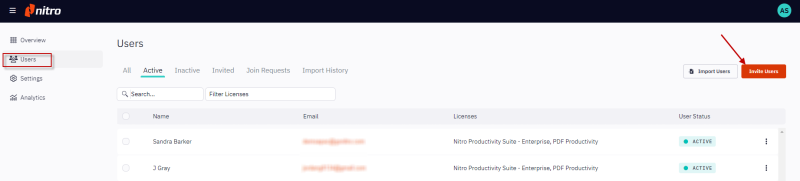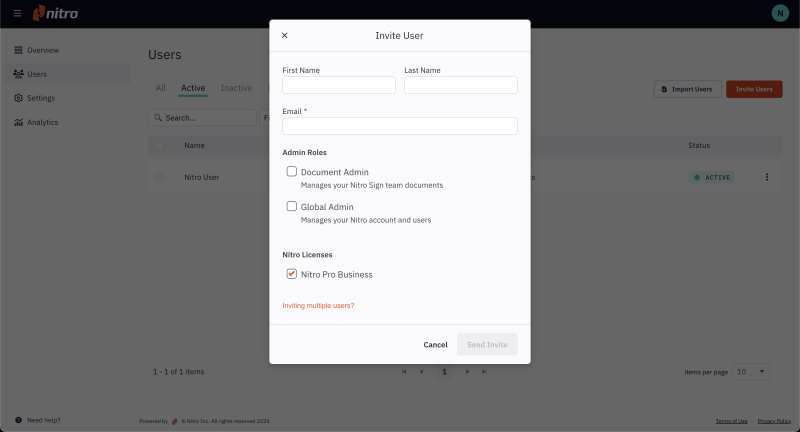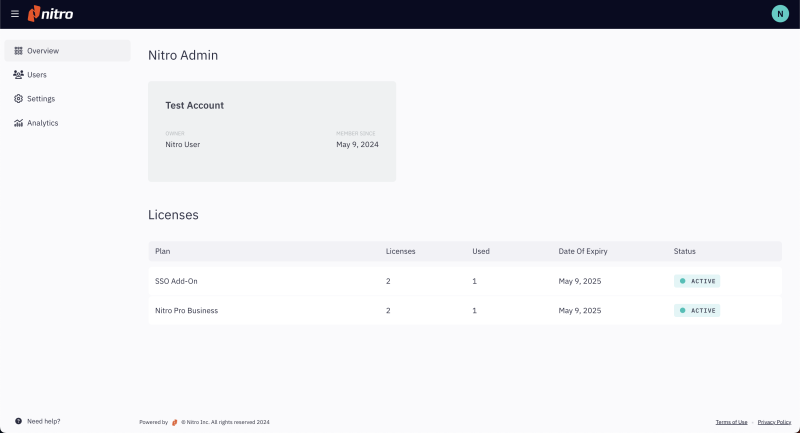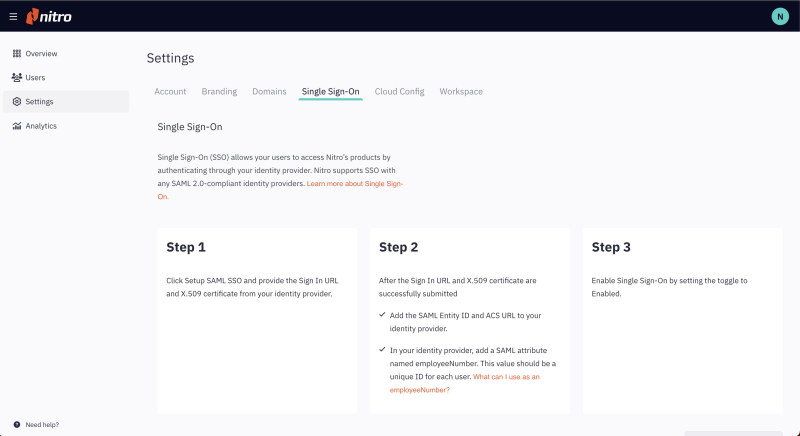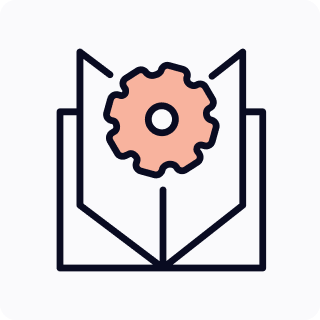Installatieprogramma's en handleidingen
Uw Nitro-abonnement omvat toegang tot Nitro PDF Pro en Nitro Sign. Nitro PDF Pro is beschikbaar op Windows, Mac en iOS, en de installatieprogramma's en installatiehandleidingen zijn hieronder te vinden.
Alle vier producten vereisen activatie via de Nitro Admin Portal, en elke gebruiker moet beschikken over een Nitro-account. Details over hoe u gebruikersaccounts kunt instellen vindt u onder Accountinstellingen.